Gunakan Beberapa Perpustakaan iTunes di Satu Komputer
Dimungkinkan untuk memiliki banyak iTunes perpustakaan, dengan konten terpisah, di satu komputer. Fitur yang kurang dikenal ini membantu Anda memisahkan musik, film, dan aplikasi beberapa orang dan memungkinkan Anda menyinkronkan beberapa iPod, iPhone, atau iPad ke satu komputer tanpa memasukkan musik orang lain ke perangkat Anda secara tidak sengaja. Pilihan lainnya termasuk menggunakan daftar putar dan beberapa akun pengguna.
Petunjuk ini berlaku untuk iTunes 9.2 dan lebih tinggi.
Cara Membuat Beberapa Perpustakaan iTunes
Memiliki beberapa perpustakaan iTunes mirip dengan memiliki dua komputer terpisah, masing-masing dengan iTunes. Pustaka benar-benar terpisah: Musik, film, atau aplikasi yang Anda tambahkan ke satu pustaka tidak akan muncul di pustaka lain kecuali Anda menyalin file ke sana (dengan satu pengecualian).
Untuk membuat beberapa perpustakaan iTunes di komputer Anda, ikuti langkah-langkah berikut:
Keluar dari iTunes jika sedang berjalan.
-
Tekan dan tahan tombol Pilihan tombol (di Mac) atau Menggeser (di Windows) dan klik ikon iTunes untuk meluncurkan program.

-
Lepaskan kunci saat Pilih Perpustakaan iTunes jendela muncul, lalu pilih Buat Perpustakaan.

-
Dalam Simpan Sebagai kotak teks, masukkan nama untuk perpustakaan iTunes baru.
Beri nama perpustakaan baru yang berbeda dari perpustakaan atau perpustakaan yang sudah ada untuk memudahkan menemukan perpustakaan.
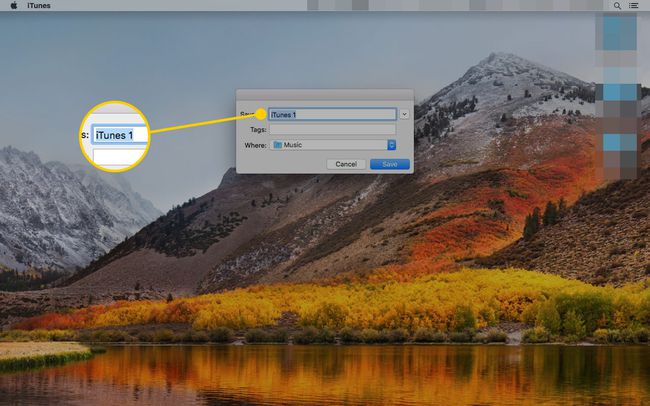
-
Pilih Di mana menu drop-down dan pilih folder tempat Anda ingin menyimpan perpustakaan baru di komputer Anda.
Mungkin paling mudah untuk membuat perpustakaan baru di folder Musik/Musik Saya yang ada untuk menyimpan konten semua orang di tempat yang sama.

-
Pilih Menyimpan untuk membuat perpustakaan baru.

iTunes terbuka menggunakan perpustakaan yang baru dibuat. Anda dapat menambahkan konten baru ke dalamnya.
Cara Menggunakan Beberapa Perpustakaan iTunes
Setelah Anda membuat beberapa perpustakaan iTunes, berikut cara beralih di antara mereka:
Tekan dan tahan tombol Pilihan tombol (di Mac) atau Menggeser (di Windows), lalu buka iTunes.
-
Dalam Pilih Perpustakaan iTunes jendela, pilih Pilih Perpustakaan.
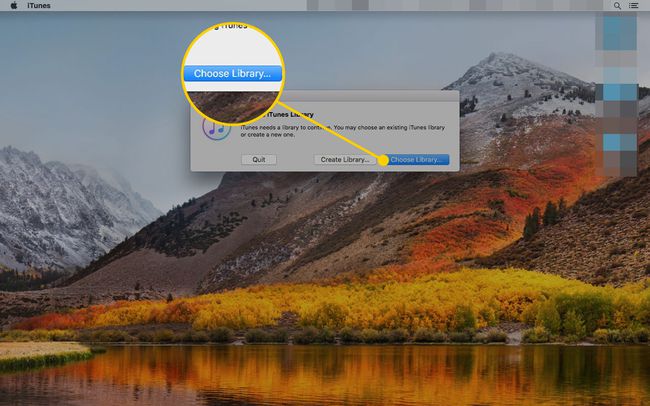
-
Jendela lain muncul, default ke folder Musik/Musik Saya. Jika kamu menyimpan perpustakaan iTunes Anda yang lain di tempat lain, navigasikan melalui komputer Anda ke lokasi perpustakaan baru. Pilih folder untuk perpustakaan baru dan pilih Membuka.
Anda tidak perlu memilih apa pun di dalam folder.
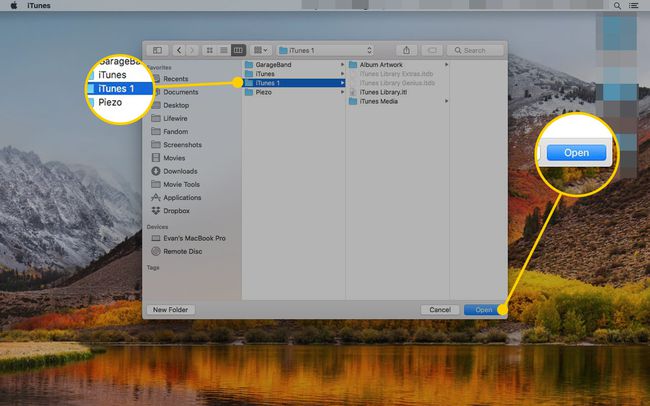
iTunes terbuka menggunakan perpustakaan yang Anda pilih.
Cara Mengelola Beberapa iPod/iPhone Dengan Beberapa Perpustakaan iTunes
Dengan menggunakan teknik ini, dua orang atau lebih yang menggunakan komputer yang sama dapat mengelola iPod, iPhone, dan iPad mereka sendiri tanpa mengganggu musik atau pengaturan satu sama lain.
Untuk melakukan ini, tekan dan tahan Pilihan atau Menggeser, buka iTunes, pilih perpustakaan iTunes, lalu sambungkan iPhone atau iPod yang Anda selaraskan dengan perpustakaan ini. Ini akan melalui proses sinkronisasi standar, menggunakan media di perpustakaan iTunes yang sedang aktif.
IPhone dan iPod hanya dapat menyelaraskan ke satu perpustakaan pada satu waktu. Jika Anda menyelaraskan dengan perpustakaan lain, iTunes akan menghapus konten dari satu perpustakaan dan mengganti konten dengan materi dari perpustakaan lainnya.
Catatan Lain Tentang Mengelola Beberapa Perpustakaan iTunes
Berikut adalah beberapa hal yang perlu diketahui tentang mengelola beberapa perpustakaan iTunes di satu komputer:
- Jika Anda memiliki beberapa perpustakaan iTunes di komputer Anda dan jangan tekan tombol Pilihan atau Menggeser ketika Anda meluncurkan iTunes, itu akan membuka perpustakaan terakhir yang Anda gunakan.
- Untuk memastikan bahwa setiap orang hanya menggunakan akun iTunes mereka dengan perpustakaan mereka, keluar dari akun iTunes Anda setelah Anda selesai menggunakan program.
- Saat Anda memiliki beberapa perpustakaan iTunes di satu komputer, Anda tidak dapat memiliki yang berbeda pengaturan kontrol orang tua untuk setiap perpustakaan. Untuk memiliki pengaturan Pembatasan yang berbeda, gunakan beberapa akun pengguna di komputer.
Hati-hati dengan Apple Music/iTunes Match
Jika Anda menggunakan Apple Musik atau Pertandingan iTunes, Anda harus keluar dari ID Apple sebelum keluar dari iTunes. Kedua layanan tersebut dirancang untuk menyinkronkan musik ke semua perangkat menggunakan ID Apple yang sama. Jika kedua perpustakaan iTunes di komputer yang sama masuk ke ID Apple yang sama, iTunes secara otomatis mengunduh musik yang sama ke keduanya.
